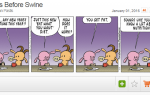Zapier, крупнейший конкурент IFTTT, объявил, что теперь он предлагает пользователям возможность создавать многократные автоматизированные действия, называемые многоступенчатыми запами.
Что именно это означает?
Что ж, в мире автоматизации онлайн-приложений типичный рабочий процесс включает создание одного действия из одного сервиса и его использование для запуска чего-либо в другом сервисе. Пример — использование входящего электронного письма с определенной строкой темы для запуска электронной таблицы Google
который загружает строку темы и отправителя в два поля.
С этим новым обновлением Zapier только что поднял планку, позволив вам использовать один триггер приложения, чтобы запустить целый список действий.
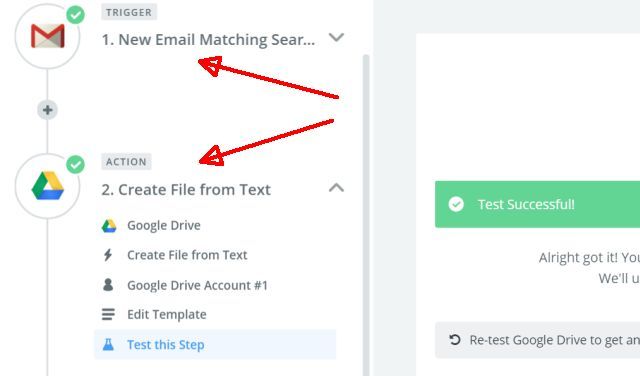
В этой статье я покажу вам несколько примеров того, почему это так круто.
Что такое многоступенчатый зап?
До сих пор в IFTTT
или Zapier, если вы хотите, чтобы две или три вещи происходили одновременно, когда происходило первоначальное одиночное действие, вы должны были создать два или три «рецепта» или «Zaps». Не ужасная вещь, но немного раздражающая и, конечно, неэффективная.
Вейд Фостер, генеральный директор Zapier, объяснил это в пресс-релизе следующим образом:
«Автоматизация приложений Zapier один-к-одному была и будет полезна, но Multi-Step Zaps с неограниченным набором действий открывают мощную автоматизацию».
Даже если вы не ведете бизнес, для личного пользования некоторые из этих многошаговых операций действительно полезны.
Создание многоступенчатого Zap
«Многошаговая» функция действительно является дополнением к обычному процессу создания Zap, за исключением того, что в конце каждого шага у вас есть возможность нажать Добавить шаг ссылку, чтобы вы могли добавить больше действий.
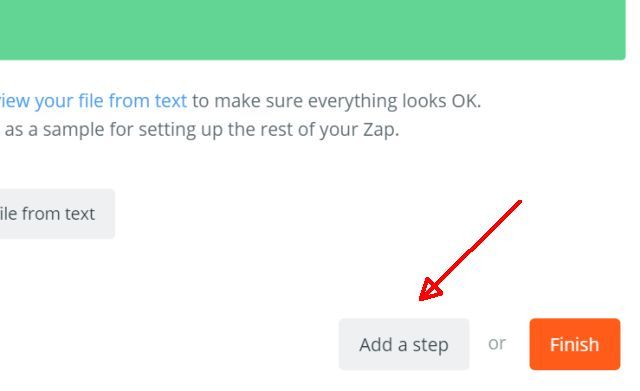
По мере роста вашего списка действий каждое новое действие может опираться либо на исходный триггер, либо на последующие созданные вами действия.
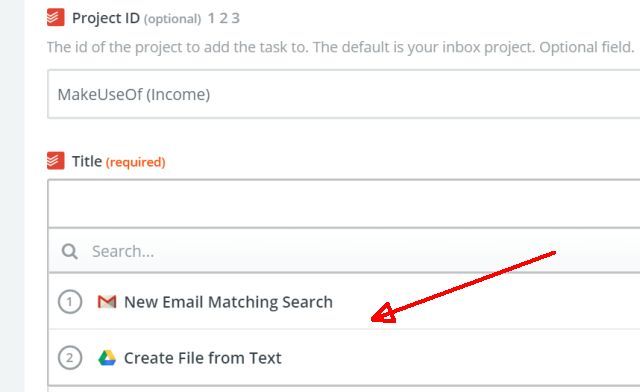
В приведенном выше примере новое входящее письмо было триггером, а создание текстового файла было предыдущим действием. На этом шаге, создавая задачу ToDoist, вы можете либо извлечь данные из входящей электронной почты, либо использовать данные из созданного вами файла.
Когда вы создаете свой список задач, каждая задача будет отображаться в левой части экрана Zapier с номером рядом с ним, показывая последовательность шагов.
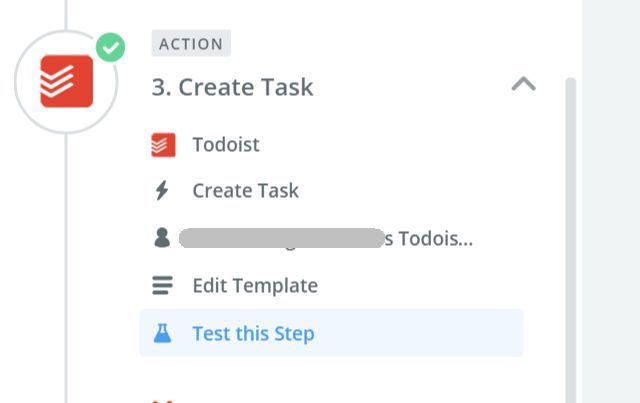
Создание многошагового Zap примерно так же просто, как создание одношагового. Но теперь вы можете просто продолжать и продолжать, наращивая больше шагов в своем рабочем процессе.
Как только вы начнете создавать их, это действительно своего рода захватывающая мечта о новых рабочих процессах для автоматизации
,
Модерирование комментариев блога
Например, допустим, у вас есть личный блог
или даже деловой блог
, который получает изрядное количество комментариев каждый день. Возможно, вы получаете много спама, поэтому предпочитаете модерировать комментарии. Было бы неплохо, если бы при появлении нового комментария:
- Ваш список дел
автоматически обновляется, чтобы напомнить вам модерировать комментарий
- Электронная таблица Google автоматически обновляется с комментарием (и ссылкой на него), чтобы вы могли быстро находить и отвечать на комментарии
- Вторая электронная таблица Google обновляется с указанием имени и адреса электронной почты автора комментариев, давая вам растущую коллекцию адресов электронной почты для продвижения по службе позже.
Вообразите, могло ли бы все это случиться без вас, чтобы поднять палец. Вот как вы делаете это с Zapier.
Используйте комментирование WordPress или триггер Disqus, чтобы получать любые новые комментарии.
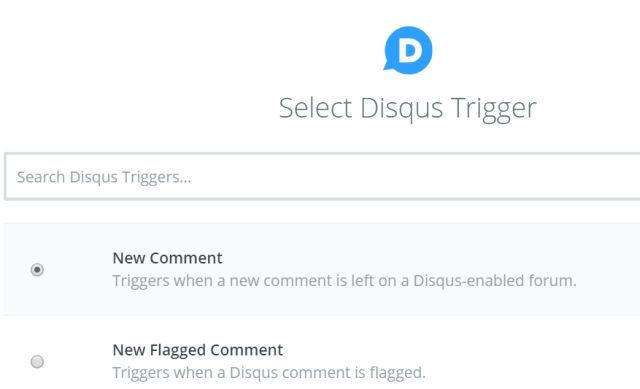
Для первого «триггера» я использовал ToDoist Zap и передал заголовок потока комментариев Disqus и сам текст комментария в задачу ToDoist
название и примечания.
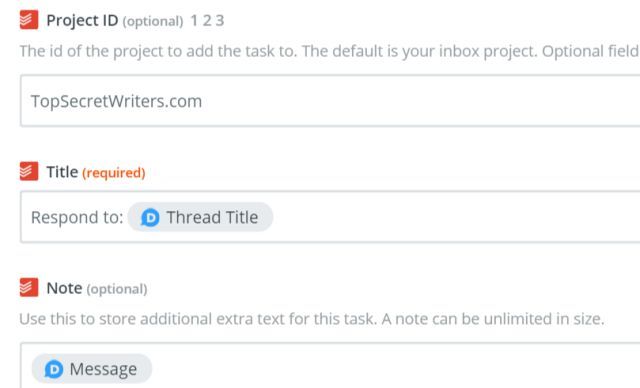
Это все, что нужно для создания новой задачи ToDoist, чтобы напомнить вам, что нужно ответить на комментарий. Но теперь вы захотите зарегистрировать все комментарии, чтобы у вас было одно центральное местоположение, чтобы просмотреть их все, включая URL-ссылки. Итак, следующим шагом будет добавление Google Spreadsheet Zap, загруженного URL-адресом комментария, именем автора и сообщением.
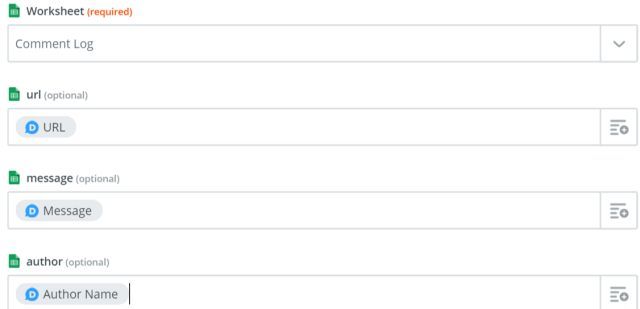
Теперь, когда это сделано, вы захотите сделать еще один шаг, чтобы извлечь имя автора комментария и его адрес электронной почты и добавить их в свой список рассылки.
электронные таблицы.
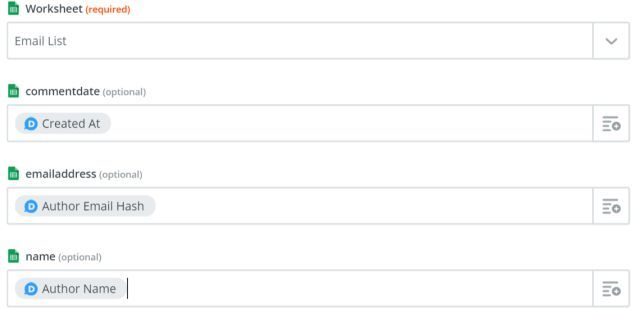
Работа теперь выполняется в три простых шага. Только с одним входящим комментарием к вашему блогу, три действия будут происходить автоматически и вам даже не нужно думать об этом. Просто проверьте свой список дел, посетите основную электронную таблицу и нажмите на ссылку комментариев, чтобы быстро модерировать. Работа выполнена.
Многошаговые звонки из писем
Электронная почта всегда была мощным инструментом в Интернете, и вряд ли она изменится в ближайшее время. Вот почему входящие электронные письма часто являются очень популярным выбором для запуска Zaps.
В приведенном ниже примере я покажу вам, как я планирую использовать входящие электронные письма с аналитическим предупреждением Google Analytics.
, уведомив меня о том, что трафик моего сайта низкий, выполните все следующие задачи:
- Пишите в мою социальную команду, чтобы публиковать твиты и посты в Facebook, чтобы увеличить посещаемость сайта
- Отправьте SMS-сообщение на мой мобильный телефон, сообщив, что трафик упал
- Добавьте задачу, чтобы написать дополнительные посты в блоге, чтобы повысить трафик.
Давайте посмотрим, как просто создать этот рабочий процесс, используя многошаговые Zaps.
Во-первых, вам нужно настроить триггер Gmail, используя «Строку поиска» и указав строку, которая будет идентифицировать эту входящую электронную почту. В моем случае это тема сообщения «Аналитическое предупреждение Google Analytics».
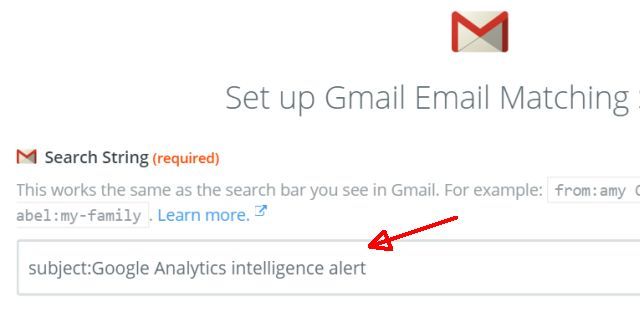
Самый простой способ отправить SMS — это использовать Zap «Select SMS by Zapier». Для настройки потребуется подтверждение вашего номера телефона и ввод пин-кода подтверждения, но после того, как вы это сделаете один раз, все готово.
Затем вы можете выбрать, чтобы Zap звонил на ваш телефон или отправлял SMS.
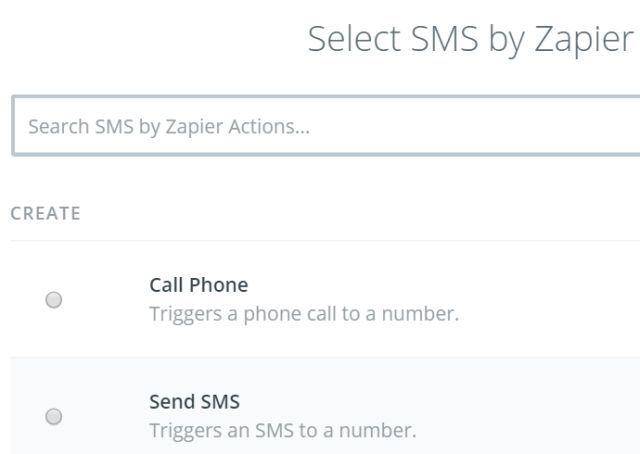
В этом примере я настроил SMS-сообщение с темой этого письма. Таким образом, я точно знаю, когда приходит оповещение Google Intel.
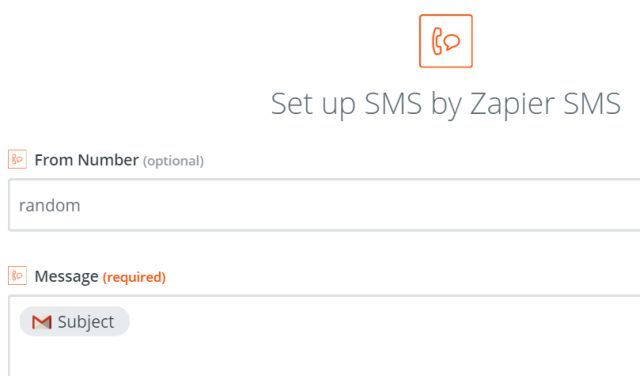
С этим шагом в сторону, нажав Добавить шаг переходит к следующему зап. Это будет оповещение Gmail для социальной группы. Zapier позволяет легко загружать несколько учетных записей Gmail, чтобы вы могли выбирать из своей компании или из своей личной учетной записи, с какой бы вы ни хотели отправить электронное письмо.
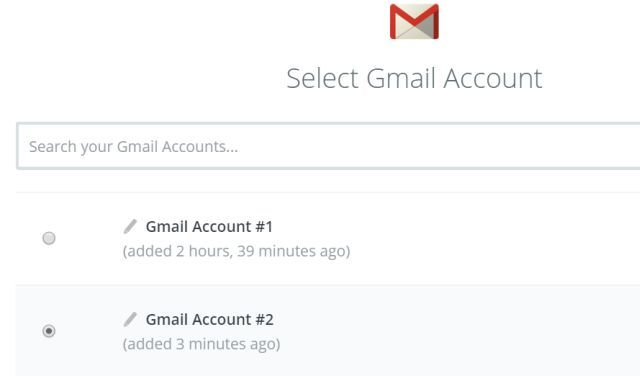
Затем я загрузил строку темы электронного письма социальной группы вместе с темой входящего электронного письма Google. Затем я написал специальное сообщение для команды с просьбой разослать несколько дополнительных твитов и постов в Facebook.
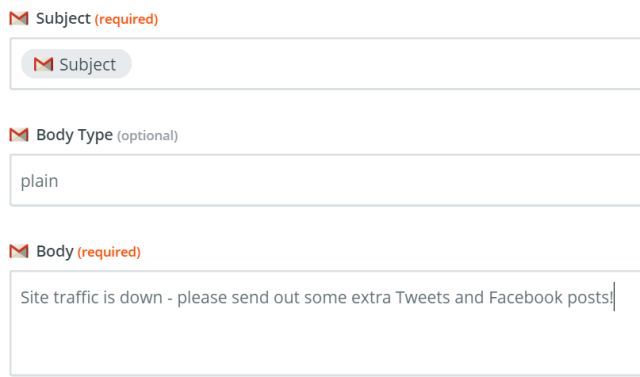
Помните, вам просто нужно настроить это письмо один раз. С этого момента, каждый раз, когда происходит событие триггера, все действия будут выполняться сразу. В приведенном выше примере предварительно написанное электронное письмо будет отправлено в мою социальную группу, и я получу SMS-оповещение, которое выглядит примерно так:
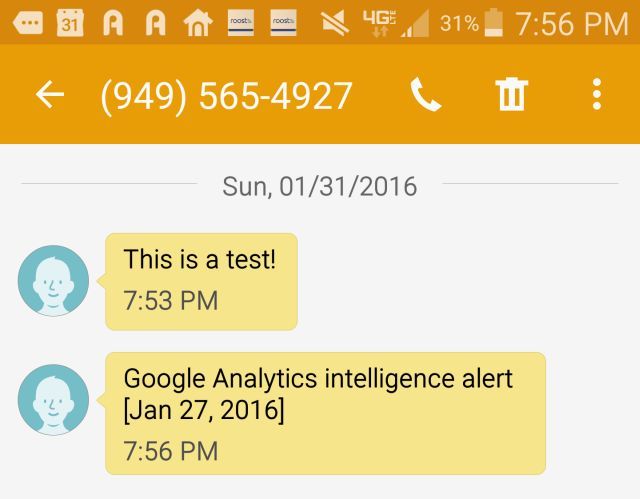
Оптимизация вашего рабочего процесса и удаление второстепенных задач из вашей группы действий — вот что такое автоматизация
, Но теперь с помощью многошагового Zap вы можете настраивать целые рабочие процессы, включая любое количество шагов, без необходимости тратить время на создание нескольких отдельных пар триггер-действие. Это действительно значительное улучшение по сравнению с тем, что происходило до сих пор.
Давайте посмотрим на еще один пример.
Запуск рабочего процесса без комментариев
В наши дни все больше компаний используют Slack в качестве инструмента для общения с персоналом. Если вы несете ответственность за то, чтобы не отставать от разговоров в каком-либо конкретном разделе Slack, вы захотите узнать, когда там что-то происходит.
Zapier интегрирован со Slack
и вы можете запускать целые многошаговые рабочие процессы в любое время, когда кто-то публикует сообщения на определенном канале.
Так выглядит триггер Slack.
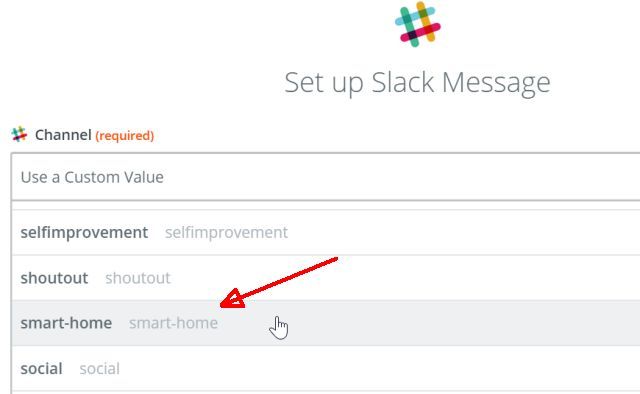
Просто выберите канал, который вы хотите отслеживать, и каждый раз, когда на этот канал поступает новое сообщение, ваш рабочий процесс запускается.
Мой первый шаг рабочего процесса — получить SMS с комментарием, который человек разместил на канале. Еще раз, просто используйте SMS от Zapier Zap и создайте SMS-сообщение, используя элементы из триггера Slack.
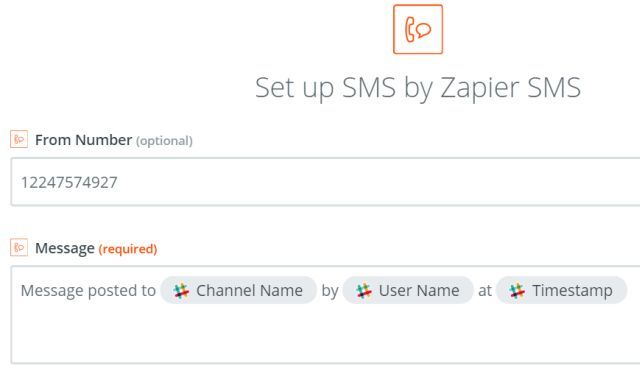
В моем случае я включил название канала, человека, делающего публикацию, и отметку времени сообщения. Это потому, что на самом деле не важно, что это за сообщение, мне просто нужно знать, что кто-то написал, поэтому я лучше проверю канал и посмотрю, нужен ли ответ.
Прелесть этого в том, что мне не нужно следить за важными разделами весь день. На самом деле, мне вообще не нужно его контролировать, потому что Zapier выполняет мониторинг для меня.
Но SMS-шага недостаточно. Я также хочу иметь журнал электронной почты всех сообщений, которые были добавлены в мой важный канал. Итак, следующий шаг — Gmail Zap.
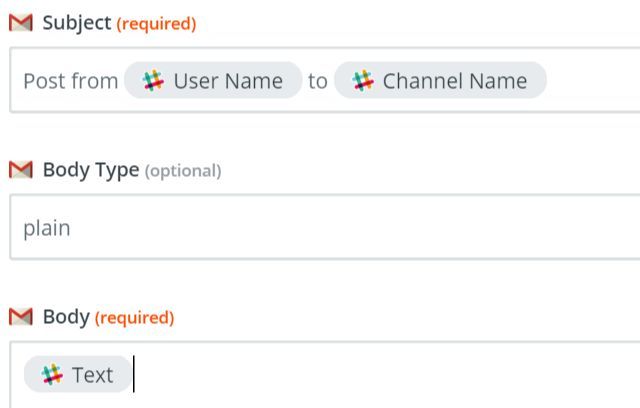
Я включил в эту тему имя автора сообщения и канал, а в тексте электронного письма содержится текст сообщения.
Таким образом, мне даже не нужно идти в Slack, чтобы прочитать сообщение и решить, важно ли это. Я могу просто отсканировать свою электронную почту и посмотреть, что люди опубликовали. Если это что-то чувствительное ко времени, я знаю, что нужно войти в Slack и немедленно ответить.
Самая большая проблема, с которой я сталкиваюсь — это часто забывать заботиться о вопросах или проблемах в моих важных каналах. Чтобы помочь с этим, добавьте еще один шаг к этому рабочему процессу, который добавляет новую задачу в мой список дел, чтобы не забыть ответить на этот пост.
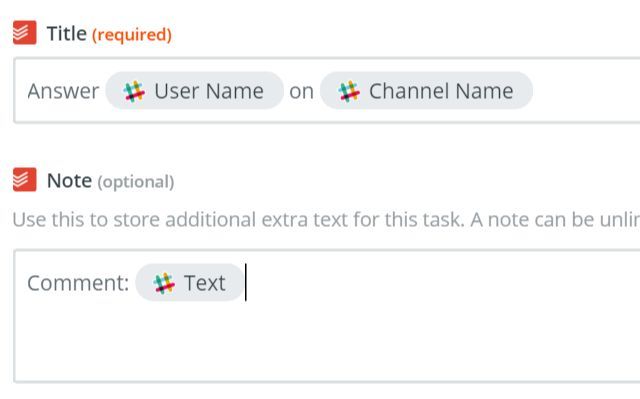
Задача «Ответить» пользователю в указанном канале. Примечания к заданию включают сам фактический комментарий.
Автоматизация вашего рабочего процесса, чтобы вы могли работать меньше
Прелесть таких сервисов, как Zapier и IFTTT, заключается не только в том, что это круто, чтобы все происходило само по себе — на самом деле вы можете значительно упростить свою жизнь, меньше заботясь о мелких вещах. Приятно осознавать, что вы никогда больше ничего не забудете, потому что у вас есть компьютер, который справится с этим за вас.
Эти услуги только улучшаются, и список инструментов и приложений, которые вы можете интегрировать, продолжает расти, включая продукты для умного дома
, мобильные устройства и всевозможные онлайн-сервисы
, Если вы никогда не создавали автоматизацию Zap, сейчас, вероятно, самое время начать.
Попробуйте многошаговый Zaps и дайте нам знать, что вы думаете. Это достаточно просто для использования? Какой вид творческой автоматизации вы можете придумать? Давайте проведем мозговой штурм в разделе комментариев ниже!
Неводка через Шаттерсток